
Turinys:
- Autorius John Day [email protected].
- Public 2024-01-30 10:48.
- Paskutinį kartą keistas 2025-01-23 14:59.

Sveiki, vaikinai, šioje instrukcijoje paaiškinsiu, kaip priversti paprastą oro stotį pajusti temperatūrą ir drėgmę naudojant DHT11 jutiklį ir „Arduino“, nustatyti duomenys bus rodomi LCD ekrane. Prieš pradėdami šią instrukciją, turite žinoti tam tikrą informaciją apie DHT11 jutiklį.
Norėdami gauti daugiau informacijos, apsilankykite „Electronics Projects Hub“
Pradėkime….
1 žingsnis: reikalingos dalys

DHT11
16 × 2 LCD ekranas
Arduino Uno
Džemperiai nuo vyrų iki moterų - 8
2 žingsnis: Apie DHT11 jutiklį
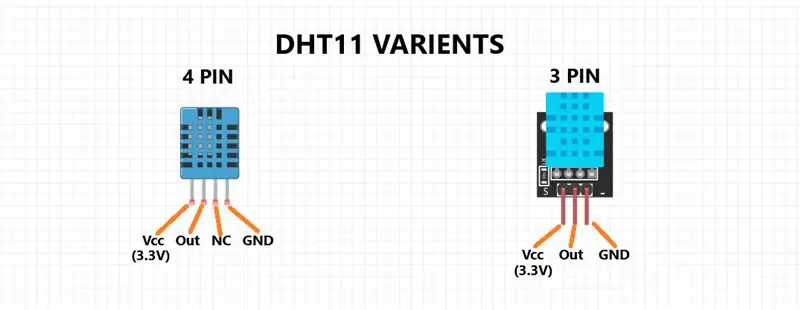
DHT11 yra drėgmės ir temperatūros jutiklis. Jis gali būti naudojamas kaip drėgmės ir temperatūros jutiklis. Rinkoje galite rasti 2 tipų dht11 jutiklį. Vienas yra su 4 kaiščiais, kitas - su 3 kaiščiais. Į 3 kontaktų dht11 jutiklį modulio viduje jau yra 10k omų rezistorius. Šio modulio darbinė įtampa yra 3,3 V. Šio jutiklio išėjimas yra skaitmeninis.
3 žingsnis: DHT11 prijungimas prie „Arduino“
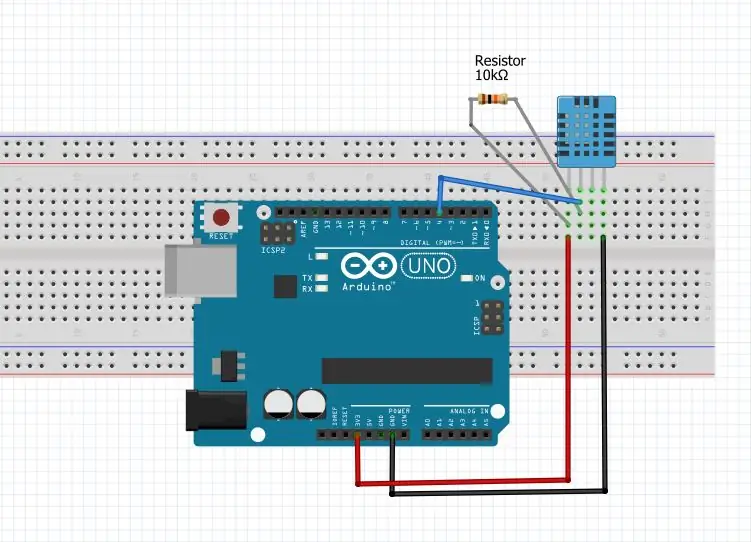

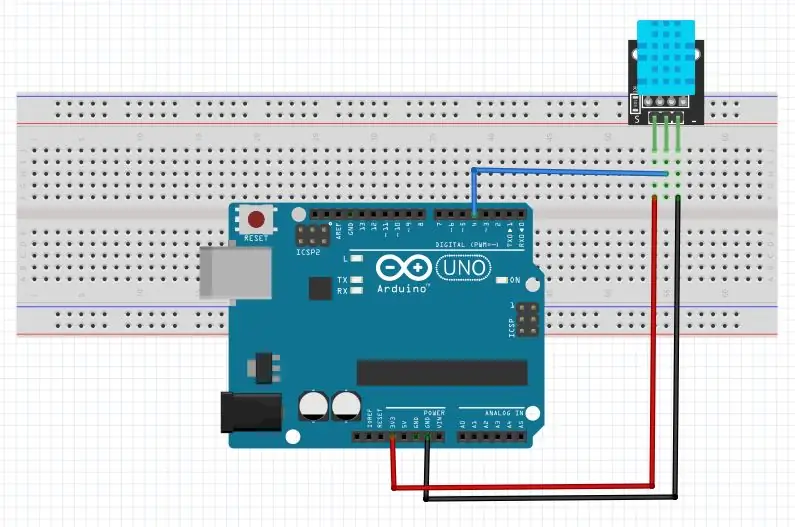
Jei naudojate 4 kaiščius, DHT11 jungtis yra tokia
DHT11 |
Arduino UNO |
| Vcc | 3.3V |
| Išeiti | PIN4 (skaitmeninis) |
| GND | GND |
| NC | -- |
Prijunkite 10 K omų rezistorių tarp Vcc ir DHT11 išvesties kaiščio.
Jei naudojate 3 kontaktus, DHT11 jungtis yra tokia
DHT11 |
Arduino UNO |
| Vcc | 3.3V |
| Išeiti | PIN4 (skaitmeninis) |
| GND | GND |
4 žingsnis: I2C LCD ekrano prijungimas prie „Arduino“
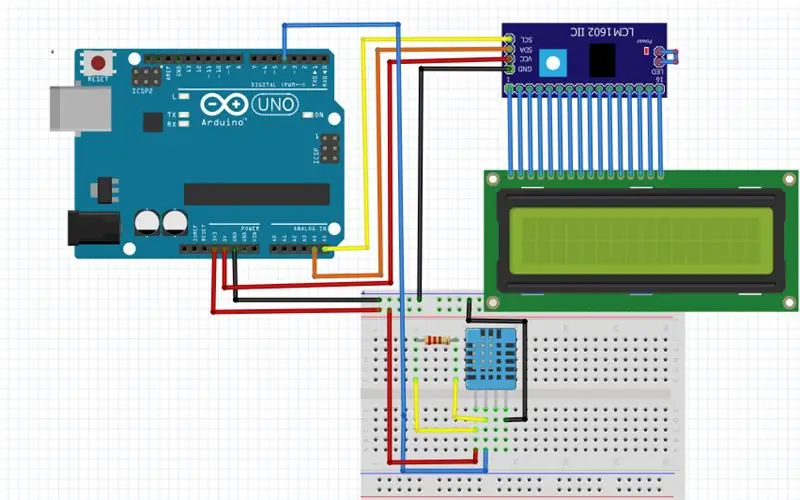

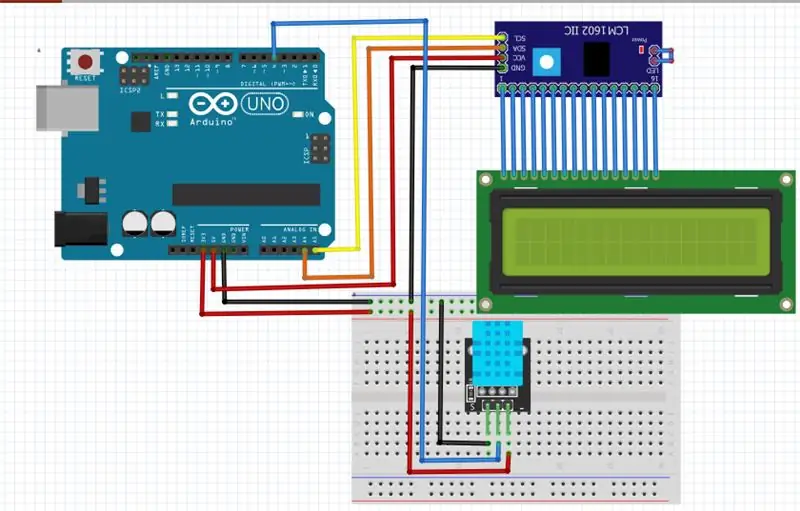
Aš jau padariau instrukciją, kaip prijungti I2C LCD ekraną prie „Arduino“
Galite patikrinti čia
I2C LCD „Arduino“
GND GND
VCC 5V
SDA A4
SCL A5
5 žingsnis: kodas
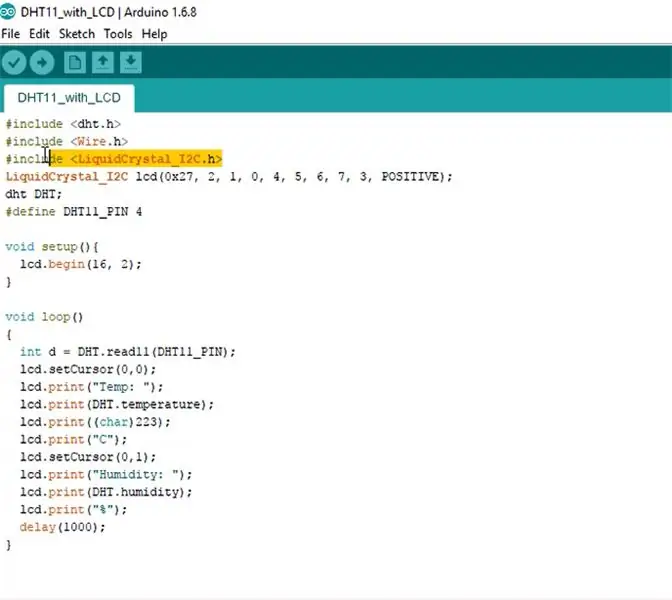
Turite įtraukti dht11 ir I2C LCD bibliotekas. Galite atsisiųsti žemiau.
Atsisiųskite DHT11 biblioteką
Atsisiųskite I2C LCD biblioteką
Atsisiųskite „Arduino Code“
#įtraukti
#įtraukti
#įtraukti
LiquidCrystal_I2C LCD (0x27, 2, 1, 0, 4, 5, 6, 7, 3, POSITIVE);
dht DHT; #define DHT11_PIN 4
void setup () {
LCD. pradžia (16, 2); }
void loop () {
int d = DHT.read11 (DHT11_PIN);
lcd.setCursor (0, 0);
lcd.print ("Temp:");
lcd.print (DHT.temperatūra);
lcd.print ((char) 223);
lcd.print ("C");
lcd.setCursor (0, 1);
lcd.print ("Drėgmė:");
lcd.print (DHT. drėgmė);
lcd.print ("%");
vėlavimas (1000);
}
6 žingsnis: Užbaikite statybą ir darbą

Nepamirškite užsiprenumeruoti mano „YouTube“kanalo
Apsilankykite mano svetainėje „Electronics Projects Hub“
Rekomenduojamas:
Kaip sukurti paprastą oro stotį: 8 žingsniai

Kaip padaryti paprastą oro stotį: Sveiki, vaikinai, šiame vaizdo įraše aš jums parodysiu, kaip padaryti paprastą oro stotį, kad būtų galima pajusti temperatūrą ir drėgmę naudojant DHT11 jutiklį
Kaip pasidaryti kišeninio dydžio daiktų interneto oro stotį: 7 žingsniai (su nuotraukomis)

Kaip pasidaryti kišeninio dydžio daiktų interneto oro stotį: Sveiki, skaitytojau! Šioje pamokoje sužinosite, kaip padaryti mažą „Weather Cube“naudojant „D1 mini“(ESP8266), prijungtą prie jūsų namų „WiFi“, kad galėtumėte žiūrėti į jo išvestį bet kurioje žemės vietoje, žinoma, jei tik turite interneto ryšį
Kaip pasidaryti „Raspberry Pi“oro stotį: 5 žingsniai

Kaip pasidaryti „Raspberry Pi“orų stotį: Šioje pamokoje apžvelgsiu „SenseHAT“diegimo procesą ir importuosiu kodą, reikalingą tam, kad „SenseHAT“taptų visiškai veikiančia oro stotimi, galinčia įrašyti temperatūrą, slėgį ir drėgmę
Kaip padaryti paprastą garso stiprintuvą naudojant „Mosfet“: 4 žingsniai (su nuotraukomis)

Kaip sukurti paprastą garso stiprintuvą naudojant „Mosfet“: garso stiprintuvas yra įrenginys, galintis sustiprinti savaitės signalus, kad būtų galima valdyti garsiakalbį. Šioje instrukcijoje nurodysiu jums sukurti savo paprastą garso stiprintuvą naudojant MOSFET ir mažiau komponentai. Mano naudojamas tranzistorius
Kaip padaryti 18650 ličio jonų įkroviklio stotį už biudžetą: 4 žingsniai (su nuotraukomis)

Kaip padaryti 18650 ličio jonų įkroviklio stotį už biudžetą: ličio jonų baterija arba ličio jonų baterija (sutrumpintai kaip LIB) yra įkraunamų baterijų rūšis, kurioje ličio jonai iškraunami iš neigiamo elektrodo į teigiamą atgal įkraunant. Ličio jonų baterijos naudoja tarpinį
